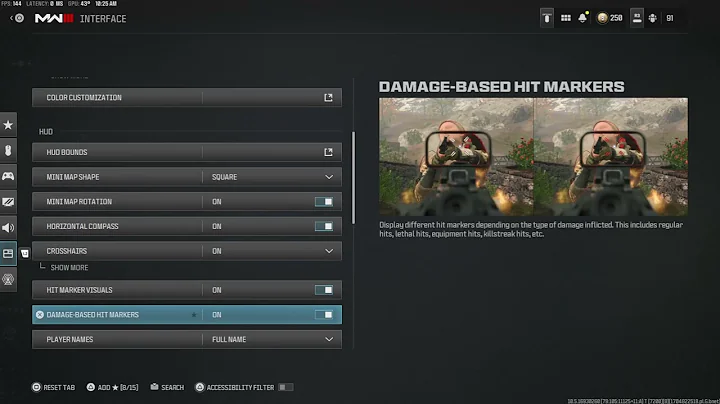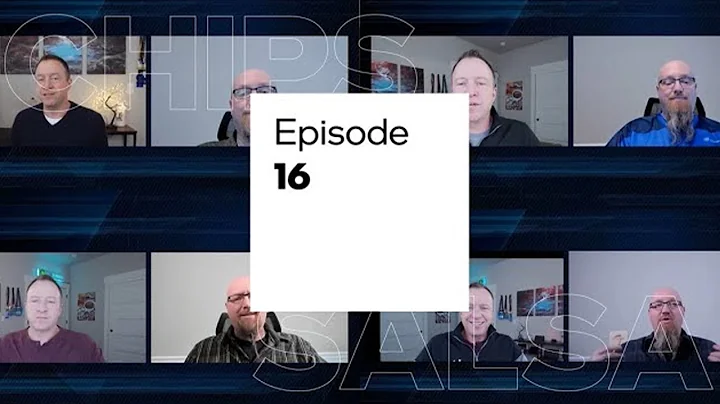Soluções para Loop no BIOS
Índice
- Problema de Loop no BIOS do Computador
- Identificando o Problema
- Solução 1: Verificar Conexões de Hardware
- Passo 1: Desligue o Computador
- Passo 2: Verifique as Conexões SATA
- Passo 3: Limpeza das Conexões
- Passo 4: Substituição dos Cabos SATA
- Solução 2: Resetar Configurações do BIOS
- Passo 1: Acessar as Configurações do BIOS
- Passo 2: Restaurar Configurações Padrão
- Verificação e Resolução do Problema
- Recursos Adicionais
- Perguntas Frequentes (FAQ)
Problema de Loop no BIOS do Computador
Muitos usuários se deparam com o frustrante problema do computador travado no loop do BIOS. Quando você está usando um computador, é comum perceber que ele fica preso em um ciclo de inicialização, o que pode ser bastante irritante. De acordo com a Intel e os usuários da Asus, o PC travado no logotipo da Intel ou da Asus é um problema comum ao executar um PC da Asus ou da Intel, como o da Empresa Etc. Quando você inicia o PC, a máquina não inicializa além da tela da Asus, Intel ou Mercury. A causa desse problema pode ser o disco rígido defeituoso ou o cabo SATA solto ou danificado, ou até mesmo um problema nas configurações do BIOS. Felizmente, é possível resolver esse problema facilmente, desde que você tenha algum conhecimento sobre computadores.
Identificando o Problema
Antes de começar a resolver o problema do loop no BIOS, é importante identificar a origem do mesmo. Geralmente, isso envolve verificar as conexões de hardware e as configurações do BIOS.
Solução 1: Verificar Conexões de Hardware
Se o seu computador estiver preso no loop do BIOS, é recomendável verificar as conexões de hardware primeiro. Siga estes passos para garantir que todas as conexões estejam firmes e funcionando corretamente:
Passo 1: Desligue o Computador
Antes de mexer em qualquer hardware interno, desligue o computador e desconecte-o da fonte de alimentação.
Passo 2: Verifique as Conexões SATA
Abra o gabinete do computador e localize os cabos SATA conectados ao disco rígido. Verifique se esses cabos estão bem conectados tanto no disco rígido quanto na placa-mãe.
Passo 3: Limpeza das Conexões
Às vezes, a poeira e a sujeira podem interferir nas conexões dos cabos SATA. Use um Pano limpo e seco para remover qualquer sujeira dos conectores.
Passo 4: Substituição dos Cabos SATA
Se os cabos SATA estiverem danificados ou parecerem desgastados, é recomendável substituí-los por novos. Isso pode resolver o problema se o cabo estiver causando o loop no BIOS.
Solução 2: Resetar Configurações do BIOS
Se verificar as conexões de hardware não resolver o problema, pode ser necessário resetar as configurações do BIOS para as configurações padrão. Siga estes passos para fazer isso:
Passo 1: Acessar as Configurações do BIOS
Ao ligar o computador, pressione a tecla designada para acessar as configurações do BIOS. Isso geralmente é feito pressionando uma das teclas F (como F2) ou a tecla Del, dependendo do fabricante do seu computador.
Passo 2: Restaurar Configurações Padrão
Dentro das configurações do BIOS, procure por uma opção para restaurar as configurações padrão. Isso pode ser chamado de "Restaurar padrões", "Carregar padrões de BIOS" ou Algo semelhante. Selecione essa opção e confirme a restauração das configurações padrão.
Verificação e Resolução do Problema
Após realizar as etapas de solução de problemas acima, reinicie o computador e verifique se o problema do loop no BIOS foi resolvido. Se o problema persistir, é aconselhável procurar a ajuda de um especialista em computadores ou uma loja de reparos próxima.
Recursos Adicionais
Para obter mais informações sobre problemas de inicialização do computador e soluções de BIOS, consulte os recursos adicionais abaixo:
Perguntas Frequentes (FAQ)
1. O que causa o problema de loop no BIOS?
- O problema pode ser causado por conexões de hardware soltas ou danificadas, problemas no disco rígido ou configurações incorretas do BIOS.
2. Posso resolver o problema do loop no BIOS sozinho?
- Sim, seguindo as etapas de solução de problemas fornecidas neste guia, muitos usuários podem resolver o problema por conta própria.
3. O que devo fazer se as soluções sugeridas não resolverem o problema?
- Se as soluções sugeridas não resolverem o problema, é recomendável procurar a ajuda de um profissional de TI ou visitar uma loja de reparos de computadores.
4. É seguro mexer nas configurações do BIOS?
- Desde que você siga as instruções corretamente, mexer nas configurações do BIOS é geralmente seguro. No entanto, é importante ter cuidado ao fazer alterações, pois configurações incorretas podem causar problemas de inicialização do sistema.
5. Quais são as teclas comuns para acessar o BIOS?
- As teclas comuns para acessar o BIOS incluem F2, Del, F1, F10 e Esc. O chave exata pode variar dependendo do fabricante do computador.
Esperamos que este guia tenha sido útil para resolver o problema do loop no BIOS do seu computador. Se você tiver mais dúvidas ou precisar de assistência adicional, não hesite em deixar um comentário abaixo. E não se esqueça de compartilhar este guia com seus amigos se achou útil!
 WHY YOU SHOULD CHOOSE TOOLIFY
WHY YOU SHOULD CHOOSE TOOLIFY